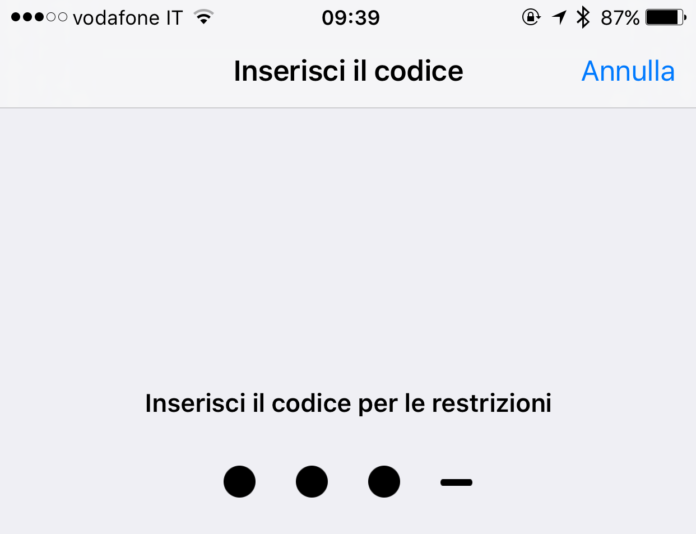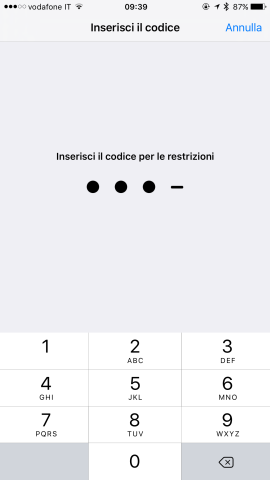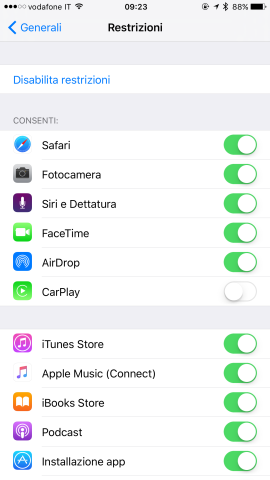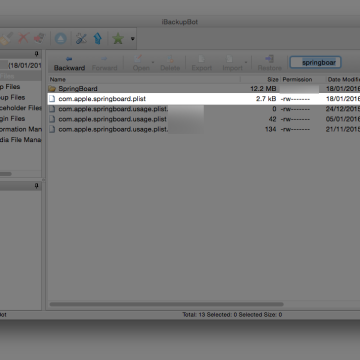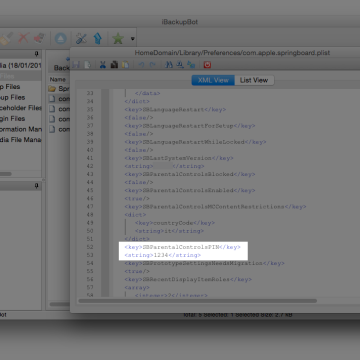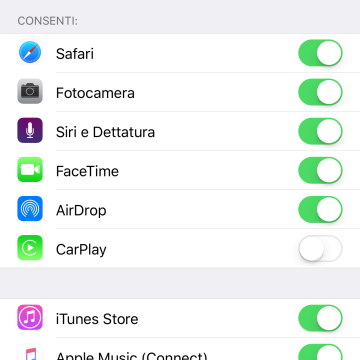Se avete dimenticato la password delle restrizioni di un dispositivo iOS, potrete ripristinarla con una nuova senza dover necessariamente ripristinare da zero il dispositivo, una procedura molto dispendiosa in termini di tempo.
E’ sufficiente fare il backup del dispositivo e modificare la password delle restrizioni con ibackupBot, un software gratuito con limitazioni che, come spiegheremo più avanti, è più che sufficiente per risolvere la problematica di cui stiamo parlando. Una volta seguita la procedura, che alleghiamo di seguito, sarà sufficiente ripristinare il dispositivo da backup contenente il nuovo codice per riavere accesso alla sezione in una manciata di minuti e senza perdere alcun file.
La procedura
- Fate il backup in locale sul vostro Mac o PC Windows con iTunes senza codificarlo
- Scaricate ibackupBot ed installatelo
- Avviate il software ed aprite la cartella System Files relativa all’ultimo backup del dispositivo interessato
- Fate una ricerca per trovare il file com.apple.springboard.plist (vi basterà cercare il termine “springboard”); se avete più di un com.apple.springboard.plist, usate l’ultimo in ordine cronologico
- Fate doppio click sul file com.apple.springboard.plist
- Vi verrà chiesto di registrare l’applicazione, ma non è necessario farlo per l’operazione che stiamo descrivendo, quindi cliccate su Cancel
- cercate la seguente stringa:
[colored_box color=”blue”]<key>SBParentalControlsMCContentRestrictions</key>
<dict>
<key>countryCode</key>
<string>us</string>
</dict>[/colored_box]
- Subito dopo questa stringa scrivete:
[colored_box color=”blue”]<key>SBParentalControlsPIN</key>
<string>1234</string>[/colored_box]
(Là dove 1234 sarà il nuovo PIN delle restrizioni)
- Salvate la finestra della stringa con command+s (oppure premendo l’icona con il dischetto)
- Chiudete iBackUpdBot
- Ripristinate dal Backup usando iTunes
A questo punto la vostra password sarà “1234” (o qualunque altra sequenza avrete immesso in ibackupBot) e potrete disabilitare le restrizioni